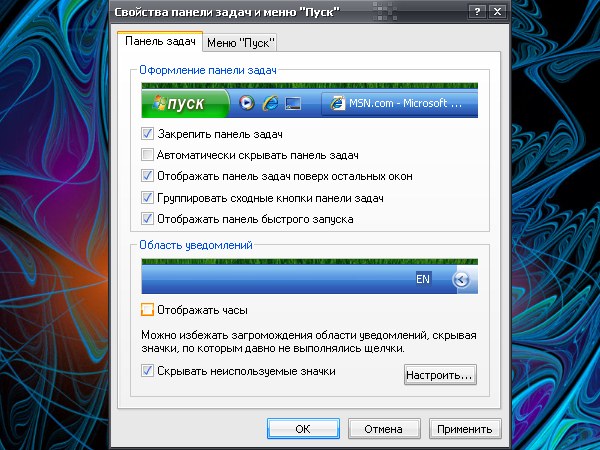Slik får du tilgang til kontrollpanelet
Slik får du tilgang til kontrollpanelet
Gjennom "panel administrasjon"Du kan få tilgang til hovedkomponentene som du overvåker og konfigurerer operativsystemet på. For å gå inn i "Kontrollpanel", må du utføre flere handlinger.

instruksjon
1
Klikk på "Start" -knappen i nedre venstre hjørneskjerm eller på Windows-tasten (med bildet fra flagget) på tastaturet. Klikk på menyen med venstre museknapp på elementet "Kontrollpanel". Et nytt vindu åpnes, dette er "Kontrollpanel". Vanligvis opplever brukerne ikke problemer med å logge på, men det kan oppstå problemer med deg.
2
Hvis du ikke ser "Start" -knappen, så paneletoppgaver er skjult. For å forsvinne hver gang, flytt markøren til den nederste kanten av skjermen, og vent et par sekunder. Klikk på popup-oppgavelinjen med høyre museknapp og velg "Egenskaper" fra hurtigmenyen. En ny dialogboksen "Oppgavebar og Startmenyegenskaper" åpnes.
3
Gå til "oppgavelinjen" -fanen ogfjern markøren fra elementet "Skjul automatisk oppgavelinjen" i gruppen "Tegne oppgavelinjen". Klikk på "Apply" -knappen og lukk egenskapsvinduet med OK-knappen eller [x] -ikonet.
4
I tilfelle du ikke finner menyen"Start" -elementet "Kontrollpanel", må du fortsette som følger. Åpne funksjonsvinduet på oppgavelinjen som beskrevet ovenfor. I dialogboksen går du til "Start-menyen" -fanen og klikker på "Konfigurer" -knappen i "Start-menyen" -elementet. Et ekstra vindu åpnes.
5
I den nye dialogboksen gjør du kategorien "Avansert" aktiv. Flytt ved hjelp av "glidebryteren" i listen i "Elementer i startmenyen" til du finner grenen "Kontrollpanel".
6
Marker markøren med en av følgende i den funnet grenen:elementer: "Vis som en meny" eller "Vis som en lenke" (avhengig av hvordan du ville være mer komfortabel å ringe dette elementet). Klikk OK i installasjonsvinduet på Start-menyen, klikk på Bruk-knappen i oppgavelinjens egenskaper og lukk vinduet. "Kontrollpanel" -elementet skal vises i "Start" -menyen.